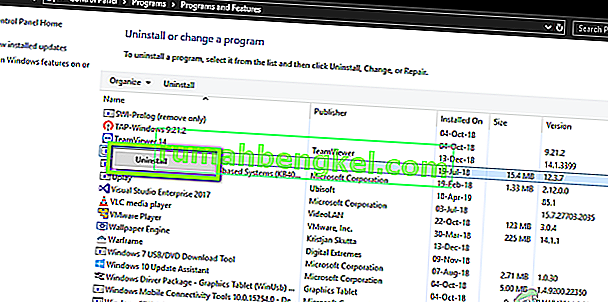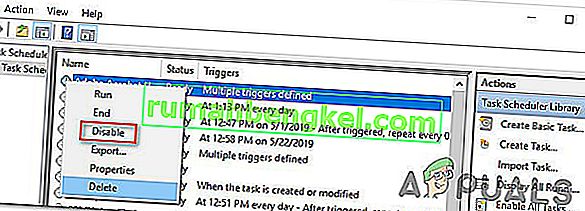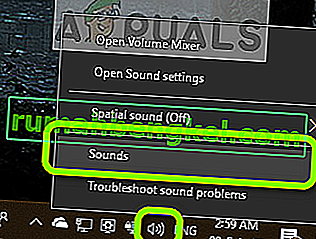여러 Windows 사용자가 프로세스가 지속적으로 상당한 양의 시스템 리소스를 사용하고 있음을 발견 한 후 UNCServer.exe 가 Windows의 중요한 부분 인지 묻는 질문 을했습니다. 이 문제는 Windows 7, Windows 8.1 및 Windows 10에서 일반적으로 발생하므로 특정 Windows 버전에만 국한되지 않는 것 같습니다.
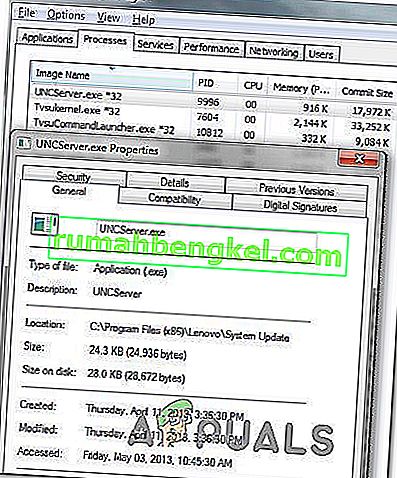
UNCServer.exe 란 무엇입니까?
UNCserver.exe 는 시스템 업데이트 서버 모듈입니다. 약어 UNC는 Universal Naming Convention 에서 유래되었습니다 . 이 모듈은 기본적으로 System Update가 실행되는 동안 별도의 Windows 작업으로 실행됩니다.
UNCServers.exe 작업은 Lenovo System Update가 시작되는 즉시 시작됩니다 (그리고 함께 종료되어야합니다). 이 작업은 최신 TVSU (ThinkVantage System Update)에도 연결되어 있습니다.
SU (시스템 업데이트)가 보류중인 설치 패키지를 자동 업데이트하고 다운로드 할 수 있도록 인바운드 TCP 및 UDP 트래픽을 열어 작동합니다. TaskManager.exe 내 에서 UNCserver.exe 작업이 표시되면 모듈이 활발하게 작동하고 있음을 의미합니다. 그러나 작업이 완료되는 즉시 uncserver.exe 작업이 자동으로 종료됩니다.
UNCserver.exe가 항상 켜져있는 경우 SU가 종료 된 후 프로세스가 종료되는 것을 거부하여 나타나는 버그가 시스템에있을 가능성이 있습니다.
UNCServer.exe를 제거해야합니까?
UNCserver.exe를 제거하려는 이유는 거의 없습니다. 위에서 언급했듯이이 파일은 Lenovo System Update의 일부이며 Lenovo에 의해 디지털 서명되었습니다. 그러나 UNCServer.exe로 가장하는 악성 파일은 도메인 및 공용 프로필 모두에 대해 모든 TCP 및 UDP 포트에 대한 액세스 권한을 자체적으로 부여하는 데 필요한 권한을 갖습니다.
이 때문에 최선의 조치는 UNCServer.exe 파일이 합법적이고 보안 위협이되지 않도록하는 것입니다. 이를 위해 Deep Malwarebytes 검사를 수행하고 파일이 실제로 위장 된 악성 파일이 아닌지 확인하는 것이 좋습니다. Malwarebytes 보안 스캐너를 사용하여 보안 검색을 수행하는 방법에 대한 문서 ( 여기 )를 따를 수 있습니다 .
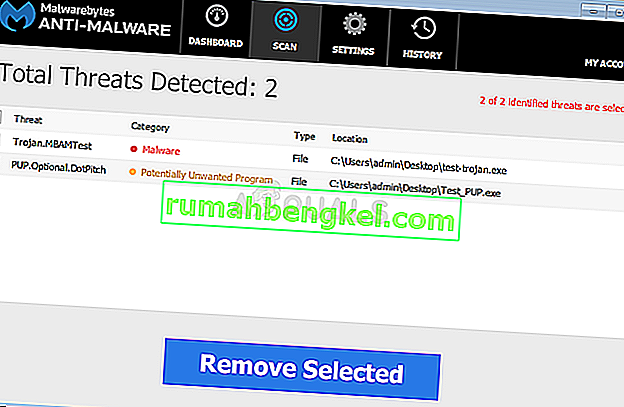
검사 결과 UNCServer.exe 파일이 합법적이고 Lenovo에 속한 것으로 밝혀지면 시스템 성능에 어떤 방식 으로든 영향을주지 않는 한 제거해서는 안됩니다.
프로세스가 시스템 리소스를 사용하지 못하도록 여전히 결정된 경우 아래의 다음 섹션으로 이동하십시오.
UNCServer.exe를 제거하는 방법?
그렇게 선택하면 UNCServer.exe 프로세스가 컴퓨터에서 실행 되지 않도록 할 수 있습니다 . 그러나이 경로를 사용하면 PC가 자동으로 최신 보안 패치를 자동 업데이트하고 설치하는 기능이 제한 될 수 있습니다.
위험을 감수 할 경우 아래 두 가지 방법 중 하나를 수행하여 UNCServer.exe 를 제거하십시오 .
방법 1 : Lenovo System Update 제거
이를 수행하는 가장 빠른 방법은 Lenovo System 업데이트 애플리케이션을 제거하는 것입니다. 그러나이 방법은 자체 업데이트 수단을 완전히 차단하기 때문에 가장 파괴적인 경로이기도합니다. 제거를 진행할 준비가 되었으면 다음을 수행해야합니다.
- 보도 Windows 키 + R은 업 엽니 다 실행 대화 상자를. 그런 다음 "appwiz.cpl" 을 입력 하고 Enter 키 를 눌러 프로그램 및 기능 창 을 엽니 다 .

- 프로그램 및 기능 창에 도착하면 응용 프로그램 목록을 스크롤하여 Lenovo System Update를 찾습니다 . 표시되면 마우스 오른쪽 버튼으로 클릭 하고 상황에 맞는 메뉴에서 제거 를 선택하십시오 .
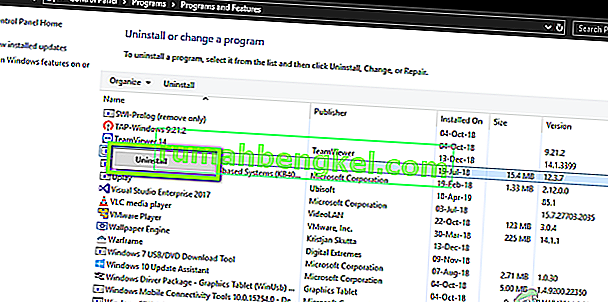
- 화면의 지시에 따라 제거 프로세스를 완료합니다. 완료되면 컴퓨터를 다시 시작하십시오.
- 다음 시작 시퀀스가 완료되면 작업 관리자를 확인하고 UNCServer.exe 가 여전히 시스템 리소스를 소모 하는지 확인합니다 . 더 이상 프로세스 목록에서 볼 수 없습니다.
이 방법으로 문제가 해결되지 않거나 덜 파괴적인 방법으로 문제를 해결하려면 아래의 다음 방법으로 이동하십시오.
방법 2 : TVSUUpdateTask 비활성화
UNCServer.exe 가 시스템 리소스를 적극적으로 고갈 시키는 것을 방지하는보다 우아한 방법 은 작업 관리자에서 TVSUUpdateTask 작업을 비활성화하는 것입니다. 이 작업을 수행하는 방법에 대한 빠른 가이드는 다음과 같습니다.
- 보도 Windows 키 + R은 업 엽니 다 실행 대화 상자를. 그런 다음 "taskschd.msc" 를 입력 하고 Enter 키 를 눌러 작업 스케줄러 유틸리티를 엽니 다.

- 작업 스케줄러에 들어가면 오른쪽의 수직 메뉴 ( 작업 스케줄러 라이브러리 )를 확장 하고 하위 메뉴에서 TVT를 선택합니다.
- 그런 다음 오른쪽 창 메뉴로 이동하여 TVSUUpdateTask 를 찾을 때까지 작업 목록을 아래로 스크롤합니다 .
- 당신이 그것을 볼 때, 마우스 오른쪽 단추로 클릭하고 사용 안 함을 모두 작업을하지 않도록 상황에 맞는 메뉴에서.
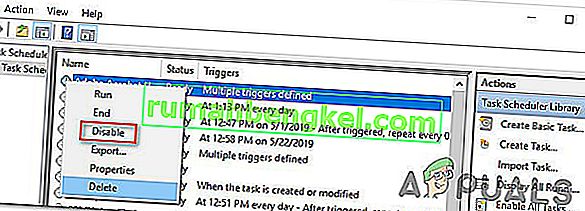
- 이 변경 사항이 적용되면 컴퓨터를 다시 시작하십시오.
- 다음 시작 순서부터 변경으로 인해 Lenovo System Update가 일정에 따라 실행되지 않고 UNCServer.exe가 백그라운드에서 실행됩니다. 그러나 그렇게하기로 결정하면 Lenovo System Update를 수동으로 실행할 수 있습니다.